
1558
.pdf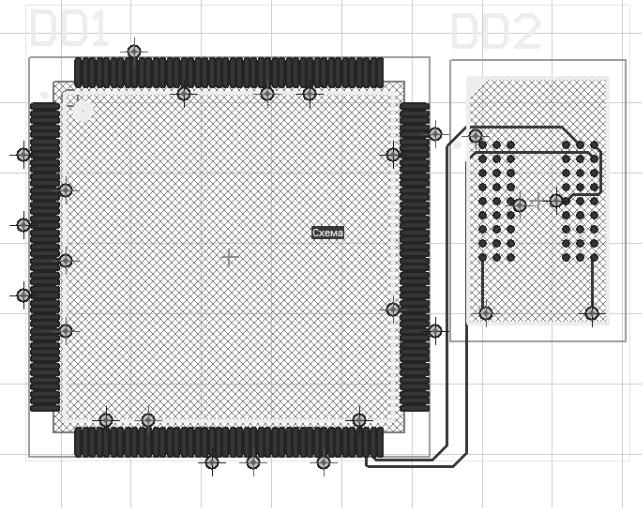
50
Примечание. В каждом конкретном случае рисунок трасс может отличаться относительно представленного на рисунке.
2. Проверка правил проектирования. Tools/Design Rule Check. Диалоговое окно Design Rule Checker. Убедиться, что включены все опции. Кнопка Run Design Rule Check. В появившемся на экране отчете не должно быть замечаний и нарушений (Warnings = 0; Rule Violations = 0).
51
ЗАДАНИЕ №35. АНАЛИЗ ЦЕЛОСТНОСТИ СИГНАЛОВ В ПЕЧАТНОЙ ПЛАТЕ
I. Моделирование отражений сигналов.
1. Убедиться, что загружен проект «Целостность сигналов.PrjPcb» и активным является документ с печатной платой «Плата.PcbDoc».
2. Запуск модуля Signal Integrity. Tools/Signal Integrity. При первом запуске появляется диалоговое окно SI Setup Options. Оставить все значения без изменений.
Примечание 1. При последующих запусках модуля Signal Integrity диалоговое окно SI Setup Options появляться не будет.
Примечание 2. Параметры Track Impedance и Average Track Length в диалоговом окне SI Setup Options относятся к дополнительным цепям, которые изначально не входят в электрическую схему, а потому не передаются на печатную плату, но могут быть введены на плату разработчиком самостоятельно.
3.Кнопка Analyze Design. В результате появится панель Signal Integrity. В левой части панели расположен список цепей, для которых был проведен быстрый анализ Screening. Можно заметить, что анализу подлежат только сигнальные цепи (D0 и D1). Красный фон говорит о том, что в результате анализа выявлены значительные отражения сигналов в цепях, которые превышают установленную норму. Об этом факте говорит также столбец Status, значение которого в нашем случае Failed. В таблице представлены четыре базовых параметра:
Falling Edge Overshoot – положительный выброс заднего фронта; Falling Edge Undershoot – отрицательный выброс заднего фронта; Raising Edge Overshoot – положительный выброс переднего фронта; Raising Edge Undershoot – положительный выброс заднего фронта.
Кроме этого, представлен параметр Top Value (верхний уровень импульса).
4.Отображение дополнительных полей. Кнопка Menu. Пункт Show/Hide Column/Base Value. В результате в таблице появится дополнительное поле Base Value (нижний уровень импульса).
5.Повторить п. 4 для полей: Length (Длина цепи), Impedance (Комплексное сопротивление цепи).
Примечание 1. Поля Base Value, Length, Impedance дают дополнительную информацию о анализируемых цепях.
Примечание 2. Численные значения, представленные в таблице, получены в результате быстрого (ориентировочного) анализа. По этой причине к четырем базовым значениям (выбросам) в таблице следует относиться как к неким абстрактным величинам по типу «большое значение – плохо, маленькое значение – хорошо». Более достоверный анализ дает индивидуальное моделирование каждой цепи (см. далее п. 8).
6.Настройка параметров анализа. Кнопка Menu. Пункт Preferences. Диалоговое окно Signal Integrity Preferences. Вкладка General. Включить все опции на этой вкладке. Убедиться, что Unit = mm.
7.Проверка порогового значения. Кнопка Menu. Пункт Set Tolerances. Диалоговое окно Set Screening Analysis Tolerances. Убедиться, что для четырех базовых значений задан 20% порог срабатывания Failed/Passed и включены опции Enabled.
8.Индивидуальный анализ цепей. Выделить в таблице слева цепь D0. Кнопка > для копирования цепи в список Net (справа вверху). При этом в списке Designator (справа посередине) автоматически отобразятся элементы, принадлежащие этой цепи.
9.Установка параметров цепей. Выделить в списке Designator (справа посередине) элемент DD1 (микроконтроллер). Щелчок правой клавишей мыши на выделенной строке. Выбрать из контекстного меню Toggle In/Out. В результате в столбце Direction

52
появится значение Bi/Out (двунаправленный вывод, работающий как источник сигнала).
10.Аналогично п. 9 сделать для элемента DD2 значение Bi/In (двунаправленный выход, работающий как приемник сигнала). Убедиться, что в списке Termination включена только одна опция No Termination.
11.Запуск индивидуального анализа. Кнопка Reflection Waveforms. В результате на экране на вкладке D0 появятся графики импульсной характеристики – верхний график для микросхемы DD2; нижний график для микросхемы DD1 (см. графики первый и второй). Можно видеть, что на графиках присутствует «звон» – искажения за счет отражения от нагрузки и источника. На вкладке D0_FFT присутствуют спектральные составляющие импульсных характеристик (см. графики третий и четвертый).
12. Возврат к табличным значениям быстрого анализа Screening. Кнопка Editor (справа внизу). Выбор пункта Signal Integrity. Сделаем в рабочей тетради следующую таблицу для сравнения топологических вариантов и занесем в строку «Базовый» результаты текущего варианта для цепи D0.
Примечание. Впоследствии будем анализировать и сравнивать только цепь D0.

53
|
|
Falling |
Falling |
|
Rising |
Rising |
Вариант |
Status |
Edge |
Edge Un- |
Length Impedance |
Edge |
Edge Un- |
|
|
Overshoot |
dershoot |
|
Overshoot |
dershoot |
Базовый |
|
|
|
|
|
|
Тонкий стек |
|
|
|
|
|
|
Ортогональная |
|
|
|
|
|
|
трасса |
|
|
|
|
|
|
Узкая трасса |
|
|
|
|
|
|
Широкая |
|
|
|
|
|
|
трасса |
|
|
|
|
|
|
Отсутствие |
|
|
|
|
|
|
защитного |
|
|
|
|
|
|
слоя |
|
|
|
|
|
|
Положение |
|
|
|
|
|
|
DD2 |
|
|
|
|
|
|
13. Вариант топологии «тонкий стек». Сделать активным документ «Плата.PcbDoc».
Design/Layer Stack Manager. Диалоговое окно Layer Stack Manager. Назначим самые тонкие толщины из допустимых значений для стеклотекстолита, стеклоткани и фольги в стеке печатной платы FR-4 DURAVER.
Core (сверху и снизу). Thickness = 0.125 мм.
Prepreg. Thickness = 0.063 мм.
Component Side. Copper Thickness = 0.018 мм. Ground Plane (GND). Copper Thickness = 0.018 мм. Power Plane (VCC). Copper Thickness = 0.018 мм. Solder Side. Copper Thickness = 0.018 мм.
Кнопка ОК. В информационном окне нажать на кнопку ОК.
14.Повторный запуск модуля Signal Integrity. Кнопка Editor (справа внизу). Выбор пункта Signal Integrity. Панель Signal Integrity. Кнопка Reanalyze Design. Запишем числовые значения для цепи D0 во вторую строку «Тонкий стек» нашей таблицы.
15.Вариант топологии «Ортогональная трасса». Сделать активным документ «Плата.PcbDoc». Найти трассу D0 – название трассы нанесено на печатный проводник, если сделать сильное увеличение. Удалить сегменты трассы «под 45°» для цепи D0. Place/Interactive Routing. Дорисовать ортогональные сегменты трасс вместо удаленных. Для более точной прорисовки можно сделать текущий шаг в 0.1 мм.
16.Повторить п. 14 и записать числовые значения в третью строку «Ортогональная трасса».
17.Вариант топологии «Узкая трасса». Сделать активным документ «Плата.PcbDoc». С помощью левой клавиши мыши выделить любой сегмент трассы D0. Щелчок правой клавишей мыши на выделенном сегменте. Выбор в контекстном меню Find Similar Objects. Диалоговое окно Find Similar Objects. Убедиться, что в строке Object Kind
установлено Track = Same. Установить для строки Net значение D0 = Same. Кнопка Apply. Кнопка ОК. В результате на экране высветится цепь D0, кроме этого появится панель PCB Inspector. В панели PCB Inspector установить Width = 0.1mm и нажать Enter. Это значение является минимально допустимой шириной трассы (см. задание 34, п. II.13). Панель PCB Inspector не закрывать.
18.Повторить п. 14 и записать числовые значения в четвертую строку «Узкая трасса».
19.Вариант топологии «Широкая трасса». Сделать активным документ
«Плата.PcbDoc». В панели PCB Inspector установить Width = 0.2mm и нажать Enter.
Это значение является максимально допустимой шириной трассы (см. задание 34, п.
II.13).

54
20.Повторить п. 14 и записать числовые значения в пятую строку «Широкая трасса».
21.Вариант топологии «Отсутствие защитного слоя». Сделать активным документ «Плата.PcbDoc». Отмена выделения. Кнопка Clear (справа внизу). Закрыть панель
PCB Inspector. Design/Layer Stack Manager. Диалоговое окно Layer Stack Manager. Вы-
ключить опции Top Dielectric и Bottom Dielectric (справа вверху). Кнопка ОК.
22.Повторить п. 14 и записать числовые значения в шестую строку «Отсутствие защитного слоя».
23.Вариант топологии «Положение DD2». Сделать активным документ «Плата.PcbDoc». Отмена проложенных трасс. Tools/Un-Route/All. В результате все печатные проводники и переходные отверстия исчезнут. С помощью нажатой левой клавиши мыши переместить микросхему DD2 вниз, при этом с помощью клавиши SpaceBar развернуть ее на 90° (см. рисунок). Скорректировать границы области размещения «Схема» таким образом, чтобы она захватывала обе микросхемы. Автоматическая трассировка. Auto Route/All. Диалоговое окно Situs Routing Strategies. Убедиться, что выбрана стратегия Default Multi Layer Board. Кнопка Route All. В результате появится новый вариант топологии.
Примечание. В режиме автоматической трассировки вновь была установлена ширина трасс в 0.15 мм, как предпочтительное значение.
24.Повторить п. 14 и записать числовые значения в седьмую строку «Положение
DD2».
25.Убедимся в отсутствии видимых искажений в режиме индивидуального анализа цепей (см. рисунок). Для этого следует повторить п. 8…11.
26.Сохранение результатов. File/ Save All.
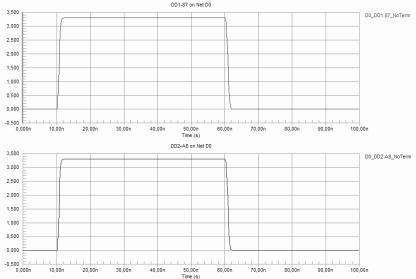
55
II. Анализ перекрестных искажений.
1. Начальные установки. Вызов панели Signal Integrity. Кнопка Editor (справа внизу).
Выбор пункта Signal Integrity. Панель Signal Integrity. Кнопка Menu. Пункт Preferences. Диалоговое окно Signal Integrity Preferences. Вкладка Configuration.
Max Dist. (m) = 20m – Максимальное расстояние между параллельными трассами 20 мм;
Min Length (m) = 1m – Минимальная длина трассы, которая принимается во внимание при расчете взаимных наводок 1 мм.
2.Поиск параллельных трасс. Выделить в таблице цепь D0. Щелчок правой клавишей мыши на выделенной строке. Выбор в контекстном меню Find Coupled Nets. В результате в таблице будет выделена вторая строка – цепь D1. Таким образом, цепи D0 и D1 считаются параллельными согласно настройкам в п. 1.
3.Настройка цепей для анализа. Кнопка >. В результате обе выделенные цепи будут скопированы в список Net (справа вверху). При этом в списке Designator (справа посередине) автоматически появятся элементы, принадлежащие выбранным цепям. Выбор цепи D0 в списке Net (справа вверху). Щелчок правой кнопкой мыши на выделенной цепи. Выбор в контекстном меню Set Agressor. Таким образом, цепь D0 будет источником помехи. Выбор цепи D1 в списке Net. Щелчок правой кнопкой мыши на выделенной цепи. Выбор в контекстном меню Set Victim. Таким образом, цепь D1 будет приемником помехи.
Примечание. Цепи, являющиеся источником и приемником помехи, визуально различаются в списке Net специальными значками.
4.Выделить в списке Designator (справа посередине) элемент DD1 (микроконтроллер). Щелчок правой клавишей мыши на выделенной строке. Выбрать из контекстного меню Toggle In/Out. В результате в столбце Direction появится значение Bi/Out (двунаправленный вывод, работающий как источник сигнала).
5.Аналогично п. 4 установить для элемента DD2 параметр Bi/In (двунаправленный вывод, работающий как приемник сигнала). Убедиться, что в списке Termination включена только одна опция No Termination.
6.Запуск анализа перекрестных искажений. Кнопка Crosstalk Waveforms. В результате на экране на вкладке Crosstalk Analysis появятся две пары графиков. Верхняя пара демонстрирует импульсную характеристику в начале и конце цепи, которая является источником помех (цепь D0). Нижняя пара демонстрирует наведенный сигнал в начале и в конце цепи, которая является приемником помех (цепь D1). Можно видеть, что наибольшее значение наведенной помехи в цепи D1 составляет 2 мВ (см. верхний

56
график). На вкладке Crosstalk Analysis_FFT присутствуют спектральные составляющие всех четырех сигналов.
7.Вариант топологии «длинные параллельные трассы». Отмена трассировки. Tools/Un-Route/All. В результате все печатные проводники и переходные отверстия исчезнут. С помощью нажатой левой клавиши мыши переместить микросхему DD2 вертикально вниз на расстояние, равное четырем большим клеткам координатной сетки (16 мм). Скорректировать границы области размещения «Схема» таким образом, чтобы она захватывала обе микросхемы. Автоматическая трассировка. Auto Route/All. Диалоговое окно Situs Routing Strategies. Убедиться, что выбрана стратегия Default Multi Layer Board. Кнопка Route All. В результате появится новый вариант топологии.
8.Кнопка Signal Integrity (справа внизу). Панель Signal Integrity. Кнопка Reanalyse Design.
9.Повторить п. 2…6. Можно видеть, что наибольшее значение наведенной помехи в цепи D1 увеличилось до 20 мВ (см. верхний график).
10.Сохранение результатов. File/Save All.
57
ЗАДАНИЕ №36. СОБСТВЕННЫЕ СРЕДСТВА ALTIUM DESIGNER, ИСПОЛЬЗУЕМЫЕ ДЛЯ ОФОРМЛЕНИЯ КОНСТРУКТОРСКОЙ ДОКУМЕНТАЦИИ
Если Altium Designer запущен заново, то перед началом работы в диалоговом окне Preferences (команда DXP/Preferences) полезно загрузить файл настроек (*.DXPprf), файл примитивов электрических схем (*.MMsdft) и файл примитивов печатных плат (*.dft).
I. Настройки среды Altium Designer
DXP/Preferences. Диалоговое окно Preferences. В дереве слева выбрать и раскрыть раздел PCB Editor. Выбор раздела Defaults. Работа в правой части диалогового окна. Список Primitives. Изменения происходят по нажатию кнопки Edit Values.
Объект Coordinate.
Text Height = 100 mil Layer = Mechanical1 Unit Style = None
True Type Font, GOST Type A, Italic Объект Dimension
Text Height = 100 mil Layer = Mechanical1 Unit Style = None
True Type Font, GOST Type A, Italic Объект Linear Dimension
Pick Gap = 0 mil Text Height = 100 mil Text Gap = 0 mil Layer = Mechanical1 Format = 0,00
Text Position = Aligned – Top Unit = Millimeters
Precision = 2
True Type Font, GOST Type A, Italic Объект Angular Dimension
Pick Gap = 0 mil Text Height = 100 mil Text Gap = 0 mil Layer = Mechanical1 Format = -1°
Text Position = Aligned – Top Unit = Degrees
Precision = 2
True Type Font, GOST Type A, Italic Объект Radial Dimension
Text Height = 100 mil Layer = Mechanical1 Format = 0,00
Unit = Millimeters Precision = 2
True Type Font, GOST Type A, Italic Объект Leader Dimension
Pick Gap = 0 mil
58
Text Height = 100 mil Layer = Mechanical1
True Type Font, GOST Type A, Italic Объект Datum Dimension
Pick Gap = 0 mil Text Height = 100 mil Layer = Mechanical1 Format = 0,00
Unit = Millimeters Precision = 2
True Type Font, GOST Type A, Italic Объект Baseline Dimension
Pick Gap = 0 mil Text Height = 100 mil Text Gap = 0 mil Layer = Mechanical1 Format = 0,00
Text Position = Aligned – Top Unit = Millimeters
Precision = 2
True Type Font, GOST Type A, Italic Объект Center Dimension
Layer = Mechanical1 Объект Original Dimension
Text Height = 100 mil Layer = Mechanical1 Unit Style = None
True Type Font, GOST Type A, Italic Объект Linear Diameter Dimension
Pick Gap = 0 mil Text Height = 100 mil Text Gap = 0 mil Layer = Mechanical1 Format = None
Text Position = Aligned – Top
True Type Font, GOST Type A, Italic Объект Radial Diameter Dimension
Text Height = 100 mil Layer = Mechanical1 Format = None
True Type Font, GOST Type A, Italic
Кнопка Save As. Сохранение примитивов: X:\ФПК\Фамилия\Примитивы печатных плат.dft. Расширение обязательно написать вручную.
Кнопка Save. Сохранение файла настроек: X:\ФПК\Фамилия\Файл настроек. Расширение DXPprf добавится автоматически. Кнопка ОК.
II. Добавление вида сзади.
1.Найти и загрузить проект «Устройство аналого-цифровое.PrjPcb». Сделать активным документ «Автоматическая трассировка.PcbDoc».
2.Сохранение копии документа File/Save Copy As. Имя файла = «Чертеж печатной платы». Расширение PcbDoc добавится автоматически.
3.Добавление в проект копии. Правый щелчок на названии проекта «Устройство ана- лого-цифровое.PrjPcb». Выбор пункта Add Existing to Project. Имя файла = «Чертеж
59
печатной платы». В результате документ «Чертеж печатной платы.PcbDoc» должен войти в состав проекта. Двойной щелчок в дереве проектов на названии «Чертеж печатной платы.PcbDoc». Убедиться, что текущим открытым документом является «Чертеж печатной платы.PcbDoc».
4.Удаление области размещения компонентов «Электрическая схема устройства ана- лого-цифрового». Левой клавишей мыши щелкнуть в произвольное место области размещения компонентов, например на надписи «Электрическая схема устройства аналого-цифрового». В результате должна выделиться область размещения компонентов. Узнать об этом можно по появившимся угловым маркерам этой области. Удалим эту область с помощью клавиши Delete.
5.Удаление белого фона, имитирующего листа бумаги. Design/Board Options. Диало-
говое окно Board Options. Выключить опцию Display Sheet.
6.Выделение главного вида. Edit/Select/All. Копирование в буфер обмена. Edit/Copy. Щелчком левой кнопки мыши наметить базовую точку. В качестве базовой точки можно принять левый нижний угол – там, где установлена точки привязки. С помощью кнопки PgDn уменьшить масштаб изображения, так чтобы главный вид занимал слева примерно одну треть экрана.
7.Вставка зеркального отображения главного вида. Edit/Paste. На экране должна появиться, привязанная к указателю мыши, копия главного вида. Если при этом исходное изображение главного вида исчезло с экрана, то найти его можно при помощи колеса скроллинга мыши. Не фиксируя пока копию изображения, нажать клавишу L на клавиатуре для получения зеркального отображения. Отражение происходит с некоторой задержкой. Ориентируясь на координату Y в строке статуса (мы должны сохранить проекционную связь), зафиксировать положение зеркального отображения с помощью щелчка левой клавиши мыши. С помощью горячих клавиш V, D «вписать» оба вида в экран (здесь и далее сверяться с рисунком в конце задания).
Примечание. Операция зеркального копирования в Altium Designer является интеллектуальной. В частности, система отражает наверх те слои, которые на исходном виде были внизу. III. Настройка параметров отображения.
1.Создание новой видовой конфигурации. Design/Board Layers & Colors. Диалоговое окно View Configurations. Список Select PCB View Configuration (слева вверху). Убе-
диться, что выбрана конфигурация Altium Standard 2D. Щелчок левой клавишей мы-
ши на надписи Create new view configuration (слева внизу). Запуск мастера New View Configuration.
Выбор варианта Standard 2-Dimensional Configuration. Кнопка Next. View Configuration Name = Чертеж печатной платы. Кнопка Next.
Снять опцию Default Folder. В строке ввода указать путь для сохранения файла конфигурации: X:\ФПК\Фамилия. Кнопка Finish.
Выбрать в списке Select PCB View Configuration вновь появившуюся конфигурацию «Чертеж печатной платы».
2.Выключение ненужных слоев. Во всех семи группах слоев нажать на надпись All Off.
Вгруппе Signal Layer активировать слой Top Layer.
Вгруппе Mechanical Layers активировать слой Mechanical 1.
Вгруппе Other Layers активировать слой Multi-Layer.
Вгруппе Silkscreen Layers активировать слой Top Overlay.
Вгруппе System Colors активировать слои Pad Holes и Via Holes.
3.Отключение видимости названий цепей и контактных площадок. Вкладка View Options.
Ввыпадающем списке Net Names on Track Display выбрать вариант Do Not Display.
